Ti sei già familiarizzato con i concetti di tag, trigger e variabili in Google Analytics. È ora di ampliare la tua conoscenza con un tipo specifico di variabile: la costante. Le costanti sono utili perché rappresentano un valore fisso che puoi riutilizzare senza doverlo reinserire ogni volta. In questa guida imparerai come creare una variabile costante per mantenere i tuoi dati di tracciamento coerenti.
Principali conclusioni
- Una costante è definita come una variabile fissa per evitare inserimenti ripetuti.
- Puoi utilizzare costanti per categorie, etichette o valori al fine di garantire la coerenza dei tuoi dati.
- Creare una variabile costante è semplice e ti fa risparmiare tempo nel tracciare gli eventi.
Istruzioni passo passo
Per creare una costante come variabile in Google Analytics, segui questi passaggi:
Innanzitutto, vai alle impostazioni in Google Tag Manager. Qui seleziona l'opzione "Personalizzato".
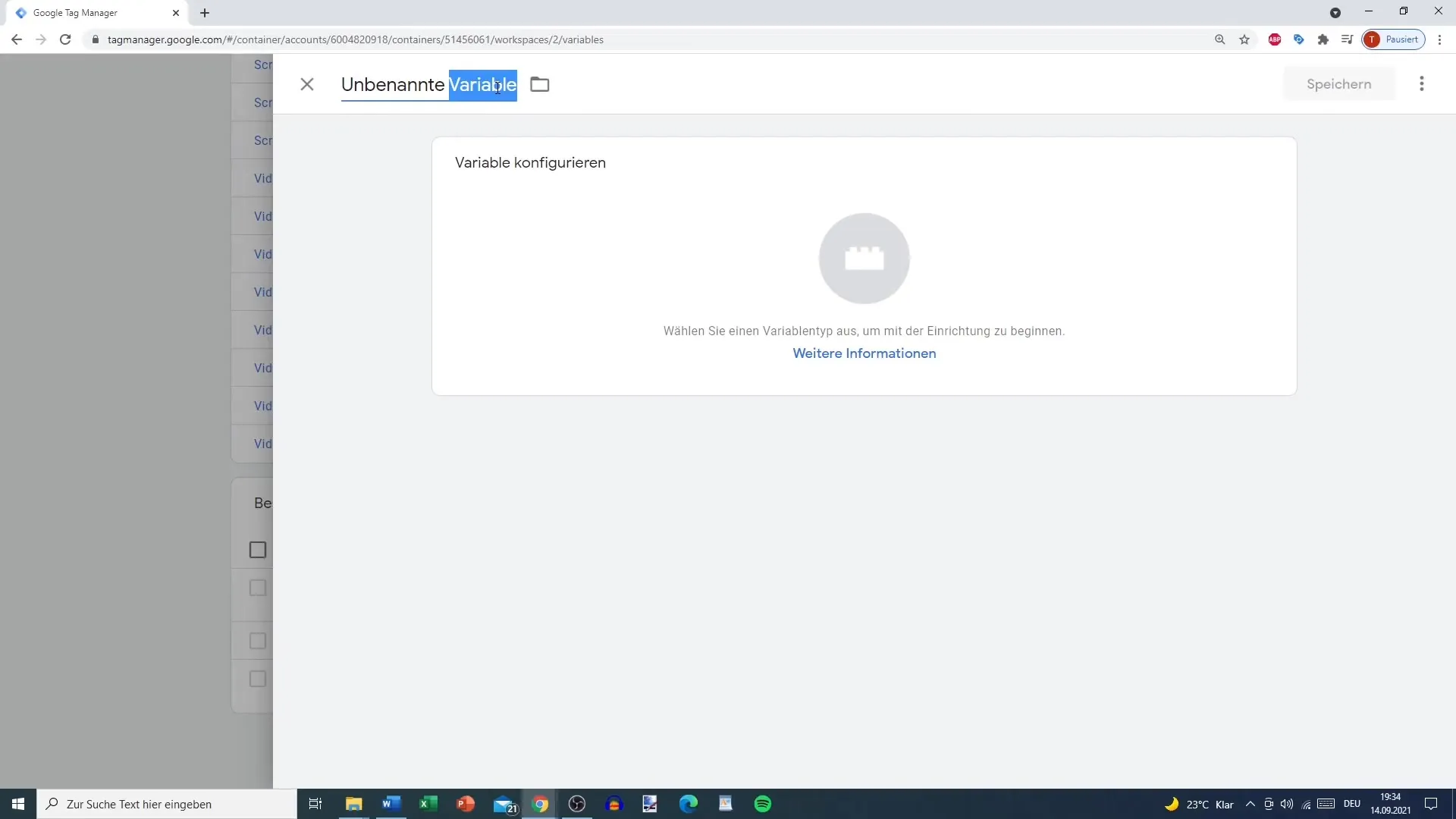
Nel passo successivo, crei una nuova variabile. Assegni un nome descrittivo a questa variabile e scegli il formato "Variabile costante". In questo esempio useremo il nome "Clic su PDF".
Ora procedi con la configurazione della variabile. Scorri verso il basso fino agli strumenti, dove troverai l'opzione per la costante. Il valore verrà definito da una stringa predefinita da te. In questo caso, potresti inserire "Clic su PDF".
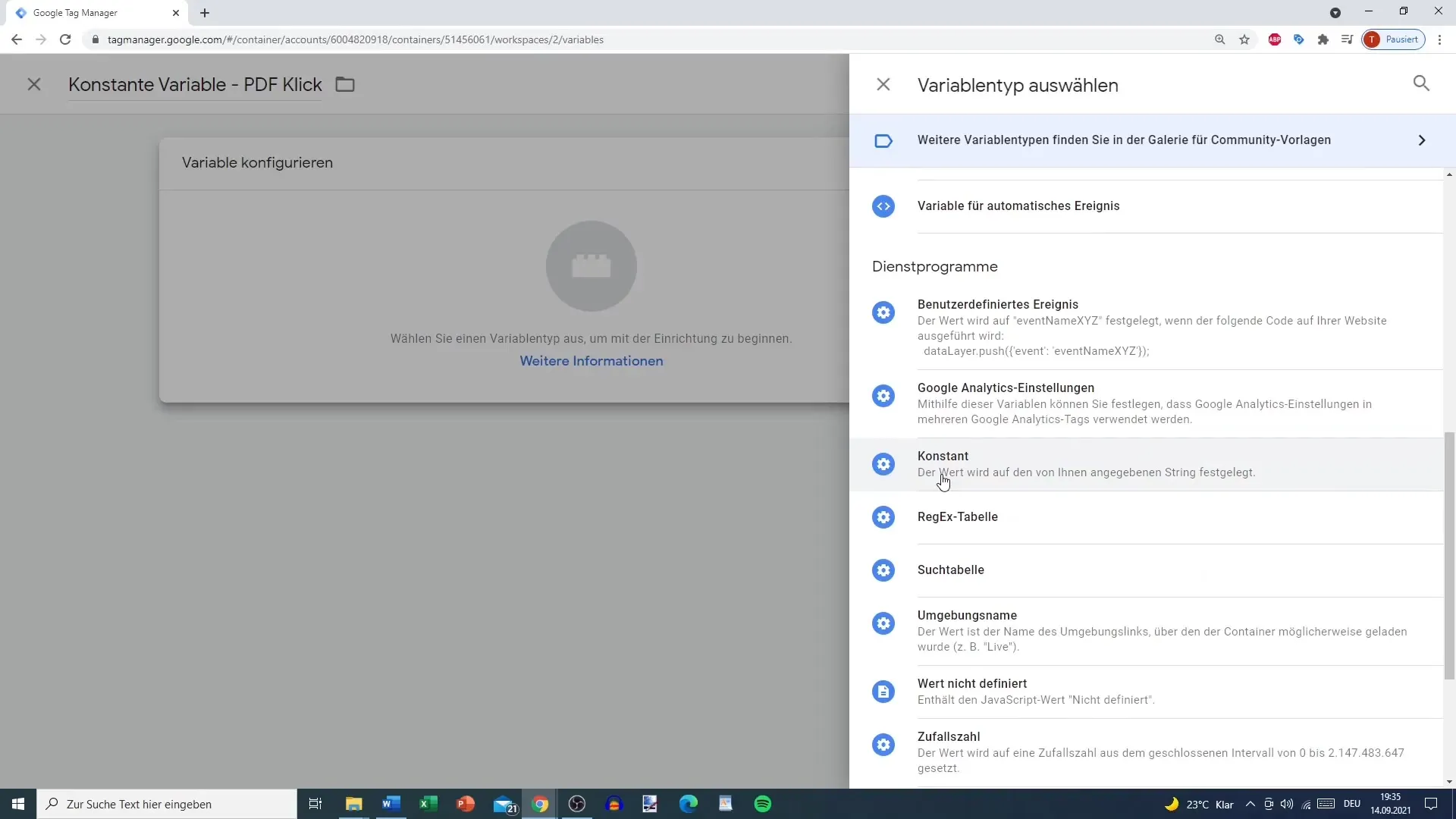
Con questa costante, un valore rimarrà sempre lo stesso se ad esempio vuoi categorizzare tutto come "Clic su PDF". Se non utilizzi la costante, dovresti inserire nuovamente l'etichetta per ogni nuova categoria.
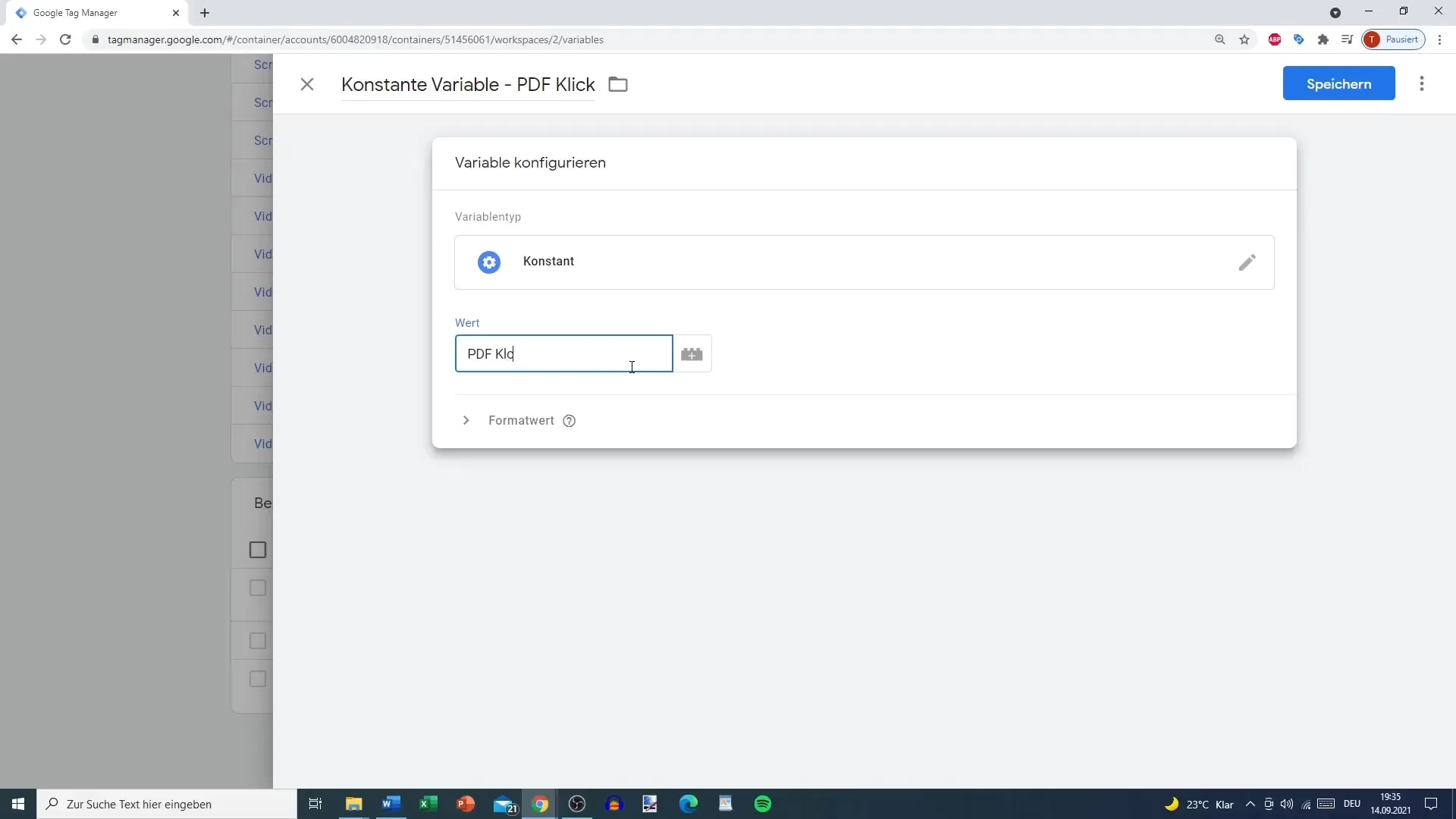
Per evitare fraintendimenti, è utile mantenere la coerenza nei valori. Se desideri utilizzare più volte una categoria, creala una sola volta anziché doverla reinserire ogni volta in futuro.
Dopo aver creato la costante, torna ai tuoi tag. Hai già preparato un modello per un tag di tracciamento di Google Analytics per registrare un evento. In questo caso stiamo registrando l'evento "Clic su PDF". Quando desideri utilizzare nuovamente questa categoria, potresti essere tentato di descriverla in modo diverso, ma questo sconvolgerebbe la coerenza dei tuoi dati di tracciamento.
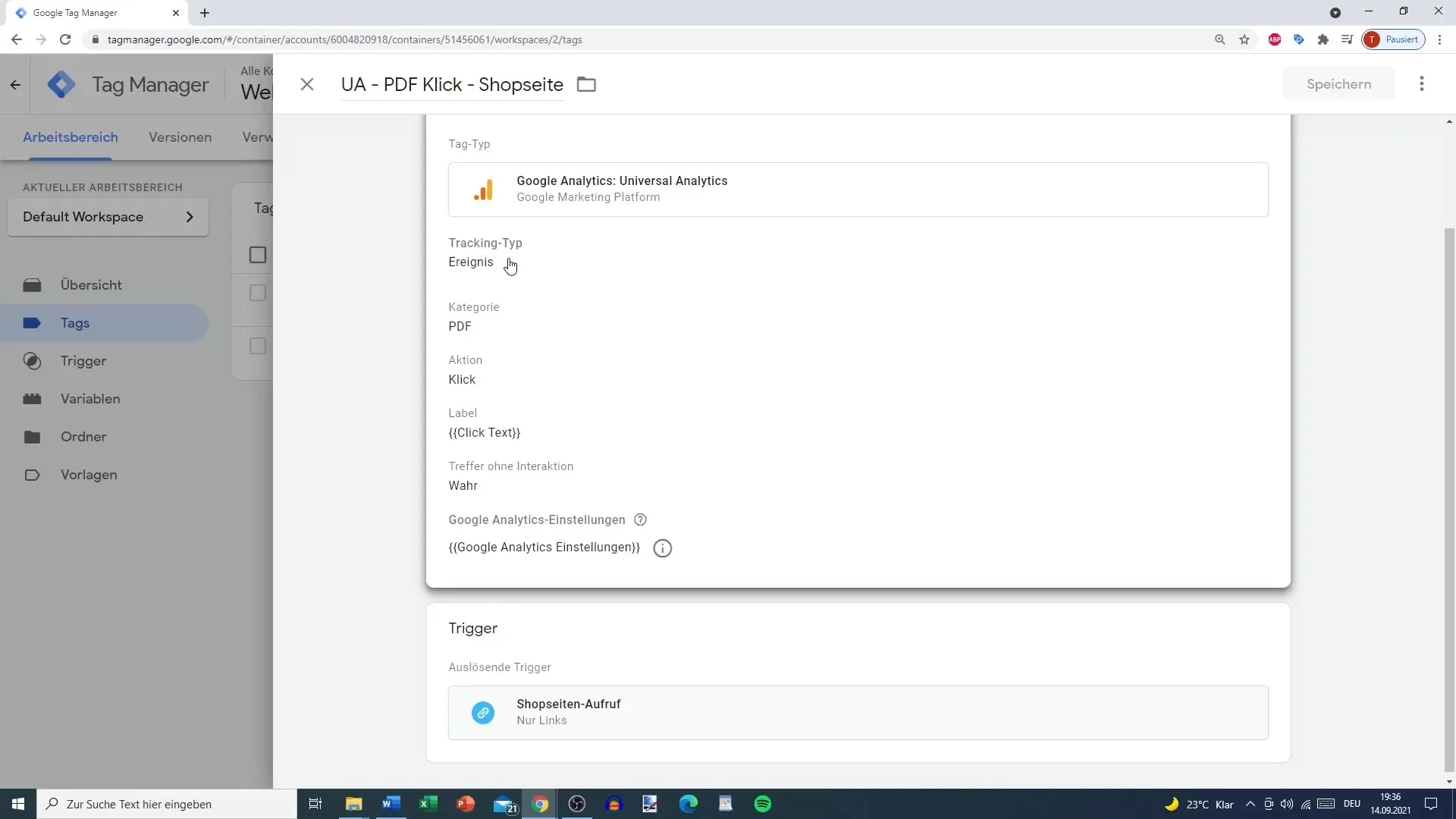
Pertanto, è consigliabile utilizzare valori costanti per evitare confusione. Se hai già definito la categoria "Clic su PDF", basta fare clic sul collegamento corrispondente e la categoria verrà inserita automaticamente nel tuo tag.
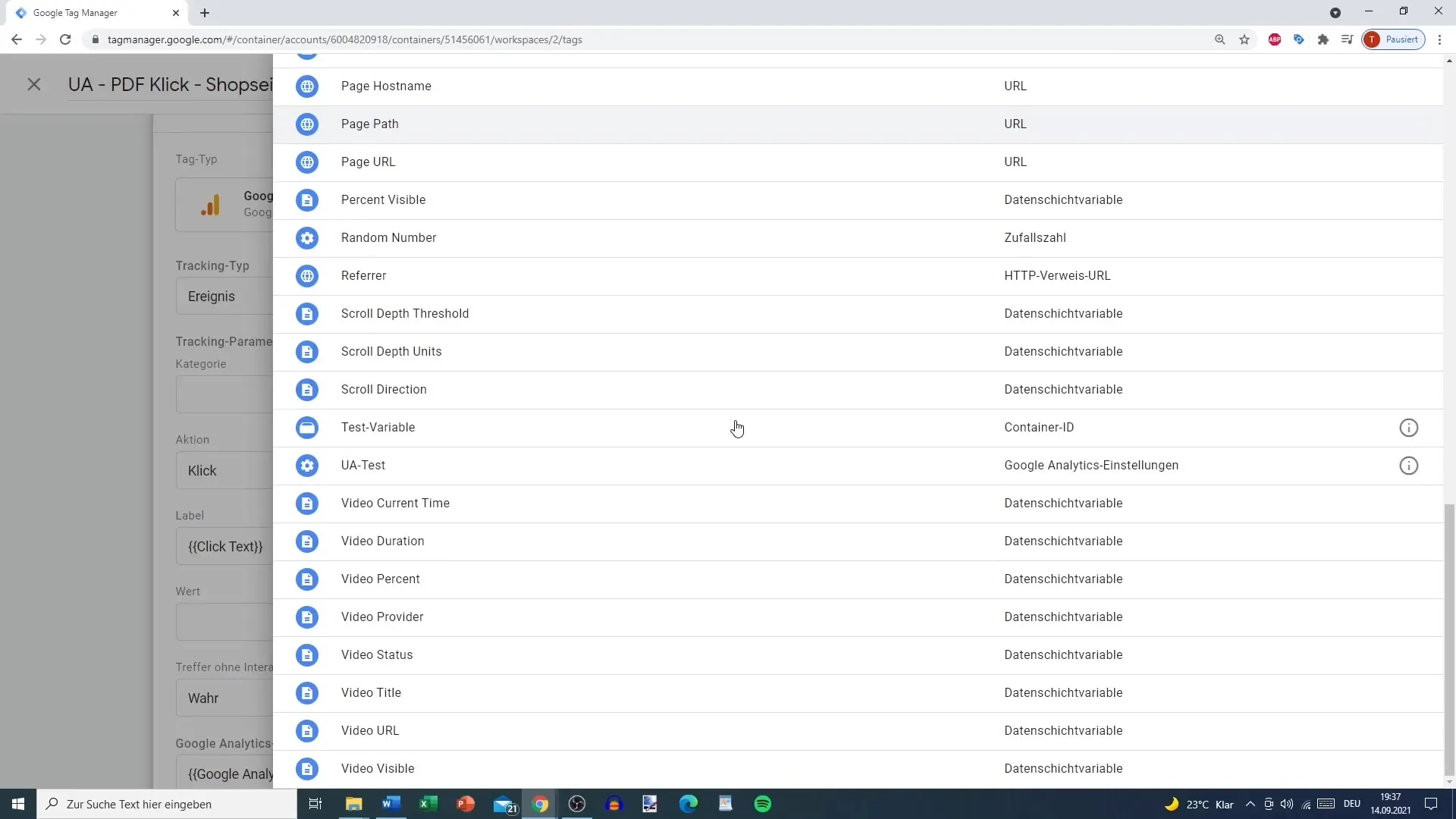
In questo modo, puoi facilmente inserire la categoria, l'azione o l'etichetta e assicurarti che questi valori siano sempre coerenti. L'uso delle costanti impedisce che diverse forme di scrittura o inserimenti portino ad analisi errate.
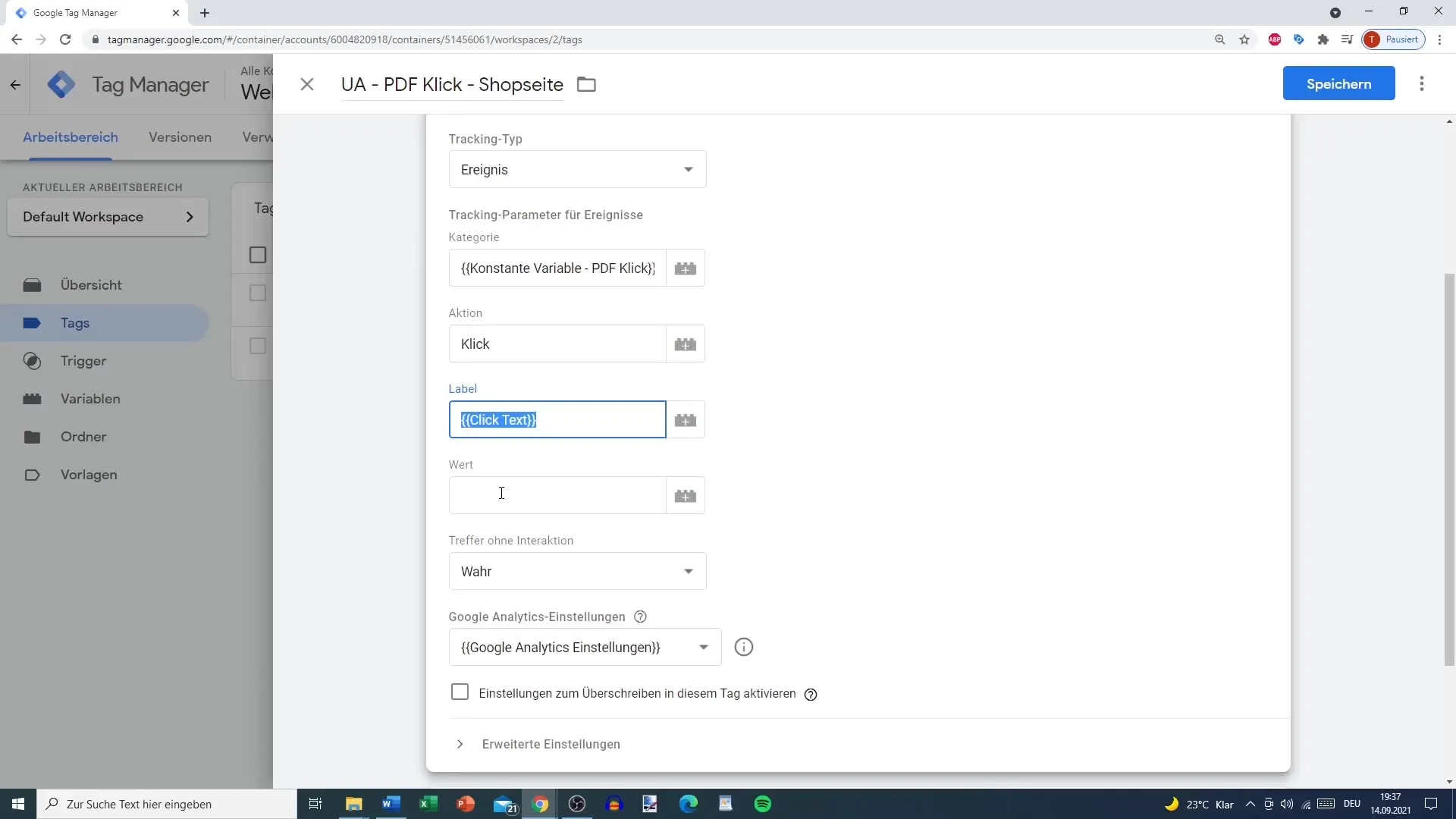
Adesso devi solamente salvare le impostazioni e sarai pronto a selezionare nuovamente questa categoria la prossima volta. Se tutto è chiaro, sei pronto per inviare le tue informazioni di tracciamento.
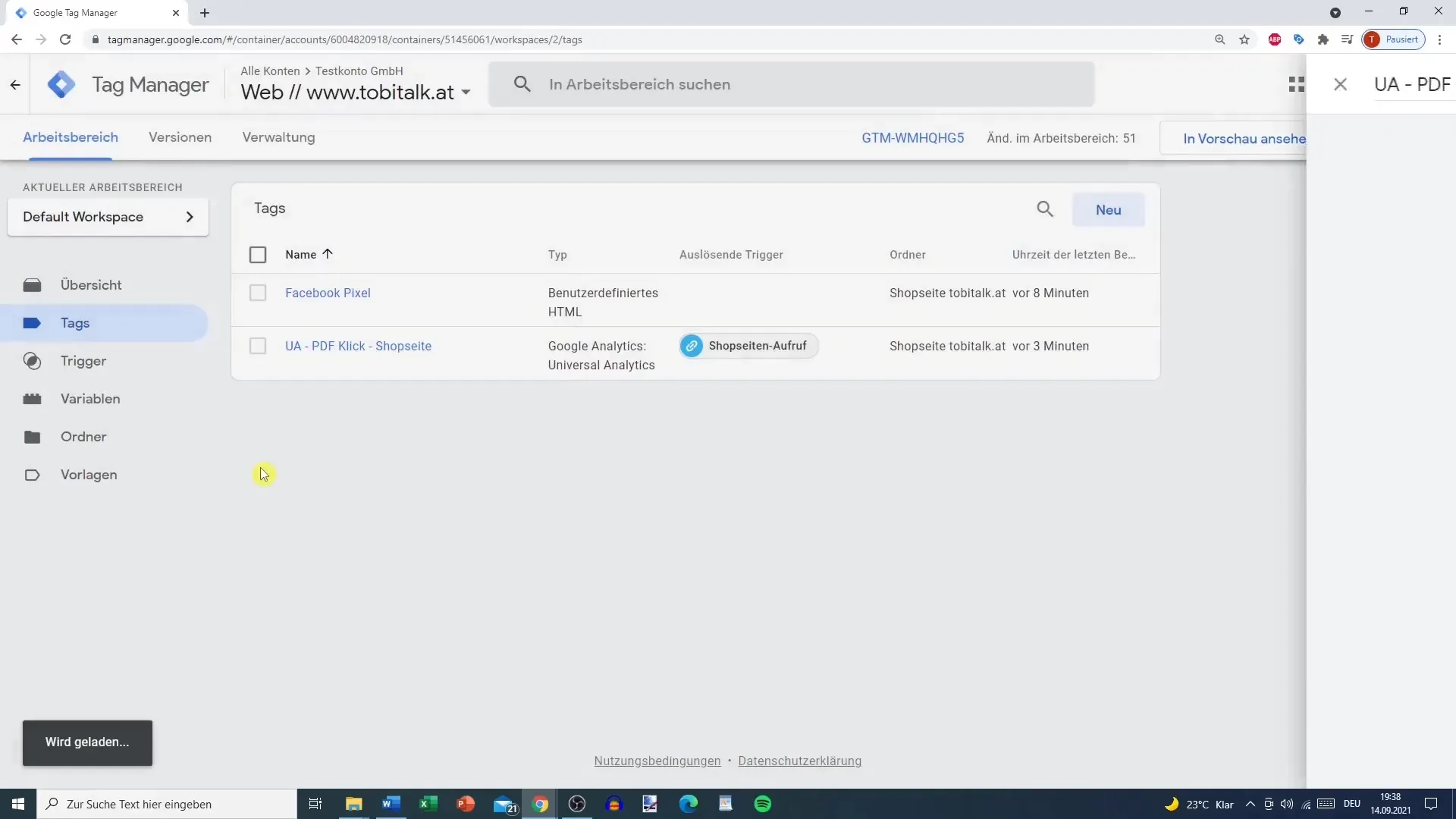
Riepilogo
Creando valori costanti in Google Analytics, puoi uniformare e velocizzare i tuoi dati di tracciamento. Al posto di dover inserire costantemente nuovi valori, con le costanti hai un punto di riferimento centrale per le categorie ricorrenti, rendendo il tuo tracciamento più efficiente. Questo è particolarmente utile per garantire la coerenza nelle tue analisi.
Domande frequenti
Come posso creare una variabile costante in Google Tag Manager?Naviga fino alle Variabili Personalizzate in Google Tag Manager, seleziona "Nuovo" e definisci una costante.
A cosa servono le variabili costanti?Aiutano a mantenere la coerenza dei valori ricorrenti come categorie o etichette e a evitare errori di battitura.
Posso usare le costanti per altri valori?Sì, le costanti possono essere utilizzate per categorie, etichette o valori delle azioni.
Come posso salvare una costante creata?Dopo aver definito la costante, clicca su "Salva" per utilizzarla per i dati futuri.


